

软件大小:13.50 MB
软件授权:共享软件
软件语言:简体中文
阅读次数:
软件等级:
软件类型:国产软件
更新时间:2022-06-28
应用平台:xp/win7/win10/win11
|
系统软件是指控制和协调计算机及外部设备,支持应用软件开发和运行的系统,是无需用户干预的各种程序的集合,主要功能是调度,监控和维护计算机系统;负责管理计算机系统中各种独立的硬件,使得它们可以协调工作。系统软件使得计算机使用者和其他软件将计算机当作一个整体而不需要顾及到底层每个硬件是如何工作的。 FreeFileSync是一款用于文件同步和文件比较的小工具,FreeFileSync不需要版本服务器,可以直接文件夹两两同步,持多种(双向/单项)同步方式,历史版本,定时自动监控等等。所以基本上安好程序后,不用任何多余的配置。 使用FreeFileSync也很容易,只需将要同步的文件夹放到FreeFileSync左右两侧窗口,设置同步类型,点击同步就可以了。可用于Win和Lin平台,简单易用。 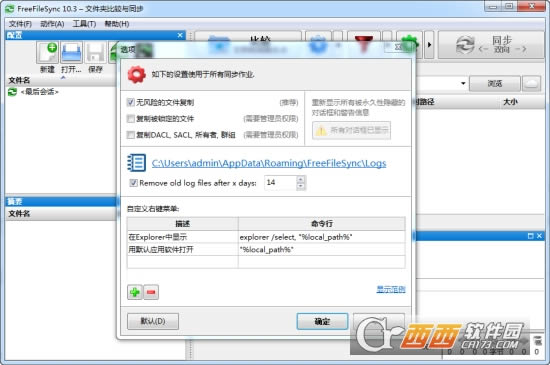 功能:首先是文件同步功能,可以在指定的两个文件夹之间进行单向或双向的同步,点击程序窗口右上方的绿色齿轮图标可以设置相关参数;期间也可以自定义需要筛选的文件,有“包括”和“例外”两种过滤方式,定义需要过滤的文件类型,这就看个人需要了。此外就是比较不同文件夹中的文件是否相同的功能,不过这个功能比较适合同步之前使用,比较的结果会直接显示在列表中,方便查看,这样你就可以清楚的知道是否需要进行同步操作了,节省系统资源。 主要功能:实现基于二进制或者日期的比较。 无同步文件数量限制。 Unicode 及长文件名支持。 支持大于4G 的文件,支持 Linux 系统下的符号链接和 NTFS 文件系统的各种附加属性(压缩、加密)。 提供原生 64 位版本。 FreeFileSync怎么用?FreeFileSync 采用双面板设计,使用方法很简单: 在左面版和右面版上分别选择文件夹。 点击比较按钮。 选择同步选项。 完成同步操作。 测试FreeFileSync的工作情况我们首先创建三个文件夹用来测试  然后分别在里面创建3个文件123.txt[test1],456.txt[test2],123.txt[test3] 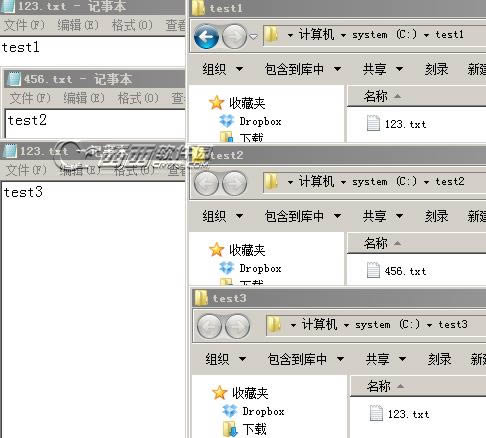 FreeFileSync在任意文件夹任意修改后可以同步到另外一个文件夹内 我们将test1和test2合并 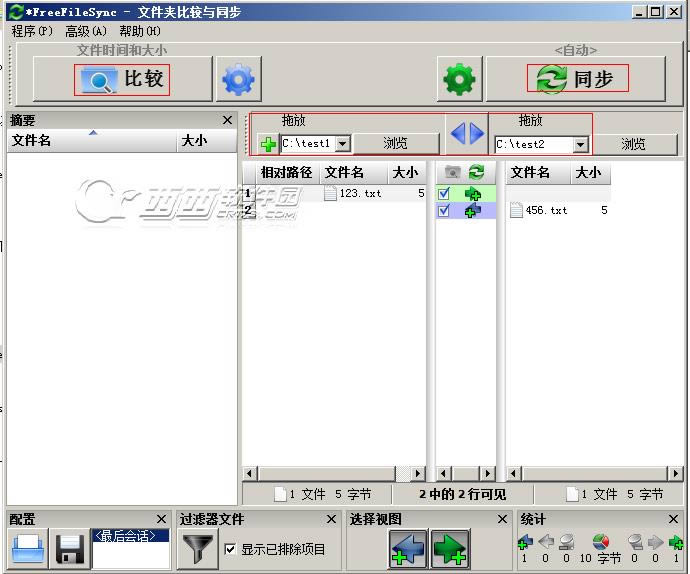 注意先设置文件夹路径,再点比较,再点同步。 简单合并肯定是没问题的,结果如下: 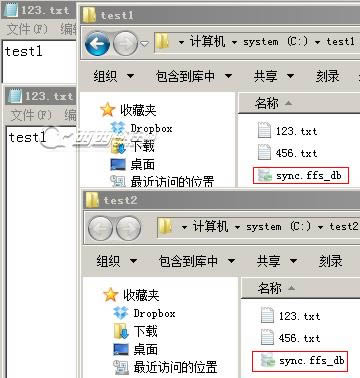 可以看到,每个文件夹都多出了一个sync.ffs_db文件,这是用来记录此时的文件夹结构的,下次同步的时候文件夹结构如有变动(增删改),会将变动同步到其他文件夹里面去。 此时我们再将test1文件夹和test3文件夹同步,来测试同名文件的冲突问题。 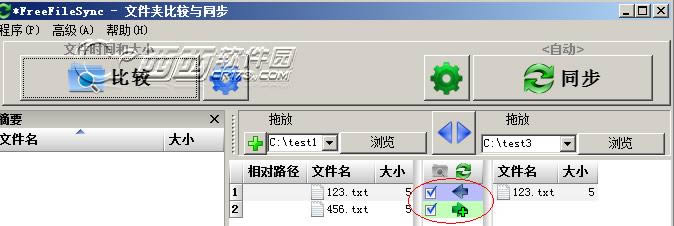 因为test3文件夹中的123.txt文件是后创建的,而在“比较”的规则中,是以文件时间和大小来作为判断条件的  所以,test1中的123.txt的内容也被替换成了test3。 我们继续将test1文件夹中的123.txt内容改为test1 new,test3中的文件123.txt内容改为test3 new,然后测试同步情况  从描述中可以看出,两边在最后一次同步后都改变后,默认是会抛出异常等待人工解决的。  鼠标移动到中间,选取向右的箭头,就表示从左边文件覆盖到右边。向左的相反,等号表示两边都暂时不处理。 FreeFileSync的同步规则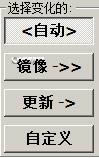 FreeFileSync的同步规则有四种:自动、镜像、更新、自定义。 自动:会在两边创建sync.ffs_db文件,自动检测更改、删除、重命名,并同步到另一个文件夹,这就是老蔡最需要的功能。 镜像:让右侧的文件夹变成和左侧一样,比起直接复制粘贴覆盖掉文件夹来说,可以跳过相同的文件,从而加快速度;并且删除掉右侧没有,左侧有的文件。 更新:将左侧的文件更新到右侧,如果右侧的文件日期更新一点,就不覆盖了。 自定义:可以自定义五种情况下的动作——仅存在于左侧文件夹、仅存在于右侧文件夹,两边都存在的情况下,左侧文件版本新一些、右侧文件版本新一些、两边在上次同步后都改过的情况。 利用FreeFileSync定时同步文件夹首先,点击菜单栏中的【FreeFileSync -?高级 – 创建批处理作业】,然后选择好文件夹 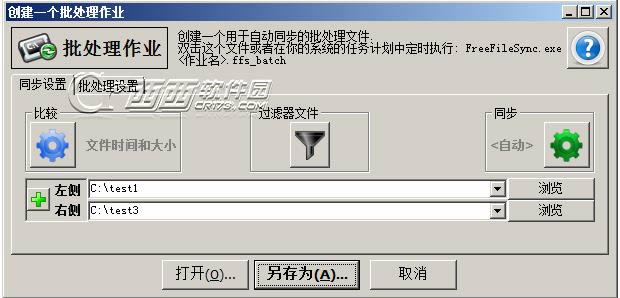 然后另存为到一个合适的地方,直接双击就可以同步这两个文件夹了,通过windows的计划任务就可以实现定时同步文件夹。 系统软件一般是在计算机系统购买时随机携带的,也可以根据需要另行安装。 |
Windows系统任务栏调整工具-7+ Taskbar Tweaker-Windows系统任务栏调整工具下载 v5.12.3.4 官方最新版
7+Taskbar Tweaker是一款专业的Windows系统任务栏调整工具,优化调整工具,使用
OCCT-电源品质测试-OCCT下载 v7.2.1b1多语中文版
OCCT即OverClock Checking Tool的简写。OCCT用来测试电脑CPU、内存及
SideSlide-桌面应用辅助工具-SideSlide下载 v4.93官方版
SideSlide可以为程序,文档和文件夹创建一个标签面板固定在桌面上,或者拖放到屏幕边缘使其自动
Windows Update Blocker-Windows Update Blocker下载 v1.7绿色中文版
Windows Update Blocker是一款可以关闭Windows 10系统自动更新的小工具